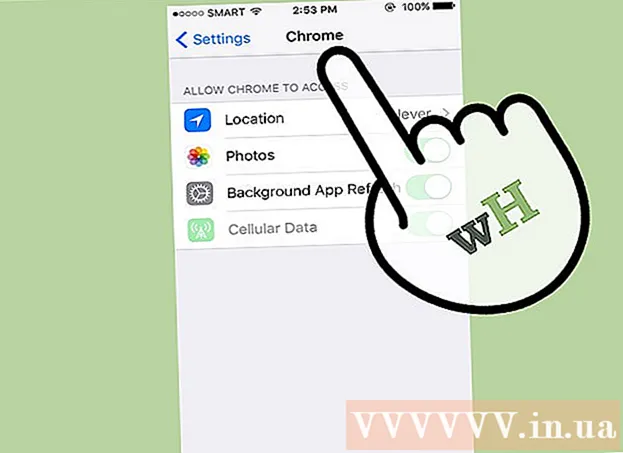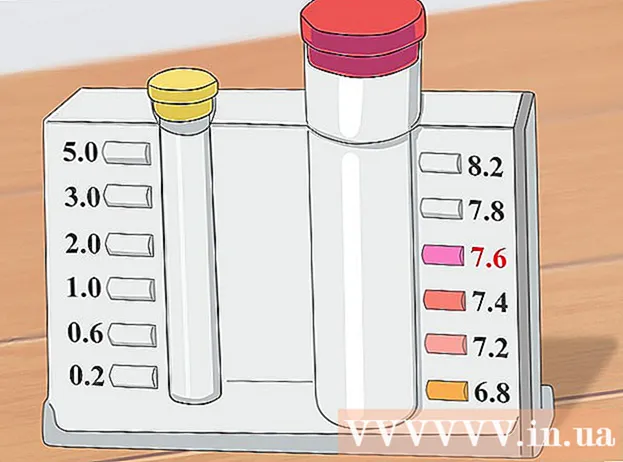著者:
Robert Simon
作成日:
23 六月 2021
更新日:
24 六月 2024

コンテンツ
編集したいテキストを含むPDFファイルはありますか?ファイル自体を編集することはできませんが、Googleドライブを使用してPDFファイルからテキストを抽出し、通常のドキュメントにコピーすることはできます。次に、そのドキュメントを編集して、好みのファイル形式で保存できます。 PDFドキュメントにテキスト、描画、コメントを追加できるGoogleドライブのアプリを使用することもできます。
ステップに
方法1/2:Googleドライブを使用してファイルを変換する
 Googleドライブにログインします。 PDFファイルをGoogleドライブアカウントにアップロードして、ファイルを編集可能なテキストに変換(変換)することができます。これは必ずしもうまくいくとは限りません。一部のPDFファイルは永続的です。いずれにせよ、この方法で元のPDFファイルを編集することはありません。代わりに、GoogleドライブはPDFファイルからコピーされたテキストを含む別のGoogleドキュメントファイルを作成します。
Googleドライブにログインします。 PDFファイルをGoogleドライブアカウントにアップロードして、ファイルを編集可能なテキストに変換(変換)することができます。これは必ずしもうまくいくとは限りません。一部のPDFファイルは永続的です。いずれにせよ、この方法で元のPDFファイルを編集することはありません。代わりに、GoogleドライブはPDFファイルからコピーされたテキストを含む別のGoogleドキュメントファイルを作成します。 - これは、GoogleドライブのWebサイトで行う必要があります。スマートフォンやタブレットのGoogleドライブアプリでは、この方法でファイルを変換することはできません。
 PDFファイルをGoogleドライブにアップロードします。 これは、GoogleドライブのWebサイトからいくつかの方法で行うことができます。
PDFファイルをGoogleドライブにアップロードします。 これは、GoogleドライブのWebサイトからいくつかの方法で行うことができます。 - PDFファイルをクリックしてブラウザ画面にドラッグし、ドライブに直接アップロードします。
- Googleドライブで、[新規]、[ファイルのアップロード]の順にクリックします。その後、PDFファイルを見つけてアップロードできます。
 アップロードしたファイルを右クリックします。 ファイルがアップロードされたら、ドライブ画面でファイルを右クリックします。
アップロードしたファイルを右クリックします。 ファイルがアップロードされたら、ドライブ画面でファイルを右クリックします。  [プログラムから開く]→[Googleドキュメント]を選択します。 新しいタブが開き、Googleドキュメントがファイルの変換を開始します。特に大きなPDFファイルの場合、これには時間がかかることがあります。
[プログラムから開く]→[Googleドキュメント]を選択します。 新しいタブが開き、Googleドキュメントがファイルの変換を開始します。特に大きなPDFファイルの場合、これには時間がかかることがあります。  新しいGoogleドキュメントファイルを編集します。 新しいGoogleドキュメントファイルが開き、ドライブがPDFファイルから抽出できたすべてのテキストが表示されます。一部の文字は、特にPDFファイルのフォントが読みにくい場合に、正しく表示されない場合があります。
新しいGoogleドキュメントファイルを編集します。 新しいGoogleドキュメントファイルが開き、ドライブがPDFファイルから抽出できたすべてのテキストが表示されます。一部の文字は、特にPDFファイルのフォントが読みにくい場合に、正しく表示されない場合があります。 - 多くの場合、ドライブはPDFを編集可能なテキストに変換できません。その後、「ドキュメントを変換できません」というメッセージが表示されます。
方法2/2:GoogleドライブでPDF編集アプリを使用する
 Googleドライブ画面の上部にある[マイドライブ]をクリックします。 PDFファイルにコンテンツを追加したりページを削除したりできるアプリを使用できます。 PDFファイル内のテキストを削除することはできませんが、テキスト、図面、およびコメントを追加することはできます。
Googleドライブ画面の上部にある[マイドライブ]をクリックします。 PDFファイルにコンテンツを追加したりページを削除したりできるアプリを使用できます。 PDFファイル内のテキストを削除することはできませんが、テキスト、図面、およびコメントを追加することはできます。  「その他」→「その他のアプリをリンク」を選択します。 その後、Googleドライブで使用できるすべてのアプリが表示されます。
「その他」→「その他のアプリをリンク」を選択します。 その後、Googleドライブで使用できるすべてのアプリが表示されます。  「pdfエディター」を検索します。 PDFファイルを編集できるアプリのリストが表示されます。
「pdfエディター」を検索します。 PDFファイルを編集できるアプリのリストが表示されます。  あなたがやりたいことをするアプリを見つけてください。 結果を確認し、必要な編集を実行できるアプリを見つけます。これらのアプリはいずれも、PDFファイルに既にあるテキストを編集することはできませんが、それを使用してコンテンツを追加することはできます。
あなたがやりたいことをするアプリを見つけてください。 結果を確認し、必要な編集を実行できるアプリを見つけます。これらのアプリはいずれも、PDFファイルに既にあるテキストを編集することはできませんが、それを使用してコンテンツを追加することはできます。  「リンク」をクリックしてアプリをインストールします。
「リンク」をクリックしてアプリをインストールします。 アプリをアカウントにリンクすることを確認します(プロンプトが表示された場合)。 一部のアプリは、Google +プロフィールへのアクセスをリクエストします。次に、同意を確認するように求められます。
アプリをアカウントにリンクすることを確認します(プロンプトが表示された場合)。 一部のアプリは、Google +プロフィールへのアクセスをリクエストします。次に、同意を確認するように求められます。  新しいアプリでPDFファイルを開きます。 Googleドライブでファイルをダブルクリックすると、ファイルを開くことができます。複数のアプリをリンクしてドキュメントを開く場合は、ダブルクリックする代わりに、ファイルを右クリックできます。次に、[プログラムから開く]を選択し、新しいアプリを選択します。
新しいアプリでPDFファイルを開きます。 Googleドライブでファイルをダブルクリックすると、ファイルを開くことができます。複数のアプリをリンクしてドキュメントを開く場合は、ダブルクリックする代わりに、ファイルを右クリックできます。次に、[プログラムから開く]を選択し、新しいアプリを選択します。  ファイルを編集します。 ファイルの編集に使用できるツールは、ドキュメントの上部にあります。選択したアプリに応じて、テキストフィールドの追加、描画の追加、画像のインポートのオプションが含まれます。既存のテキストを編集することはできません。
ファイルを編集します。 ファイルの編集に使用できるツールは、ドキュメントの上部にあります。選択したアプリに応じて、テキストフィールドの追加、描画の追加、画像のインポートのオプションが含まれます。既存のテキストを編集することはできません。